【iOS 16】iPhoneのロック画面またはコントロールセンターでApple Musicの「再生停止中」を消す方法
いつものようにiPhoneを利用していると、音楽を再生しているかどうかにも関わらず、自らiPhoneのロック画面に「再生停止中」というコントローラが表示され、どうしても消せないという不具合に遭った人が少なくありません。また、アプリを削除したとしても消えなくて困っていると思っている人も続出です。なので、今回はiPhoneのロック画面から「再生停止中」の表示を消す方法について、詳しく説明したいと思います。
目次隠す
関連情報:
- iPhoneのバックアップのパスワードを忘れた?6つの方法を紹介
- iPhoneの機能制限パスコードを解除する裏ワザ
- iPadのパスコード・パスワードを忘れた時の対処法
- iPhoneパスコードを忘れた!初期化したくない場合の解除方法a>
iPhoneのロック画面から「再生停止中」を消す方法
iOS 16にアップデートした後、iPhoneのロック画面を自分好みにカスタマイズすることができるようになりました。iPhoneのロック画面に「再生停止中」が出る問題は、不具合の可能性も考えられます。具体的にいうと、iPhone自体のバグやミュージックアプリのバグなどがありますので、それぞれ確認して下記の方法を試してみましょう。
① iPhoneを再起動する
iPhoneのロック画面から「再生停止中」を消したいなら、まずiPhoneの再起動を試してみましょう。この方法によって、手軽に不具合やバグを修復できる時もあります。また、 iPhone機種によって再起動の方法も異なりますので、それぞれ方法を紹介します。
a. iPhone 14、iPhone 13、iPhone 12、iPhone 11、iPhone Xを再起動する方法
サイドボタンと上下いずれかの音量調節ボタンを同時に長押しして、画面に電源おふスライダが表示されたら指を離します。そして、スライダをドラッグし、iPhoneの電源がきれるまで待ちます。
iPhoneの右側に位置するサイドボタンを長押しして、Appleロゴが表示されるまで待ちます。
b. iPhone SE(第2世代)、8、7、6を再起動する方法
サイドボタンを電源オフスライダが表示されるまで長押しします。そして、スライダをドラッグし、iPhoneの電源がきれるまで待ちます。
最後、 iPhoneのサイドボタンを長押しして、Appleロゴが表示されるまで待ちます。
c. iPhone SE(第1世代)、5以前を再起動する方法
トップボタンを電源オフスライダが表示されるまで長押しします。そして、スライダをドラッグし、iPhoneの電源がきれるまで待ちます。
最後、 iPhoneのトップボタンボタンをAppleロゴが表示されるまで長押しします。
② ミュージックアプリの通知をオフにする
また、ミュージックアプリの設定を変更しiPhoneを再起動することで解決できる可能性があります。
方法としては、先ず「設定」をタップして、「通知」へと進みます。そして、「ミュージック」を選んで、一番上にある「通知の許可」をオフにします。
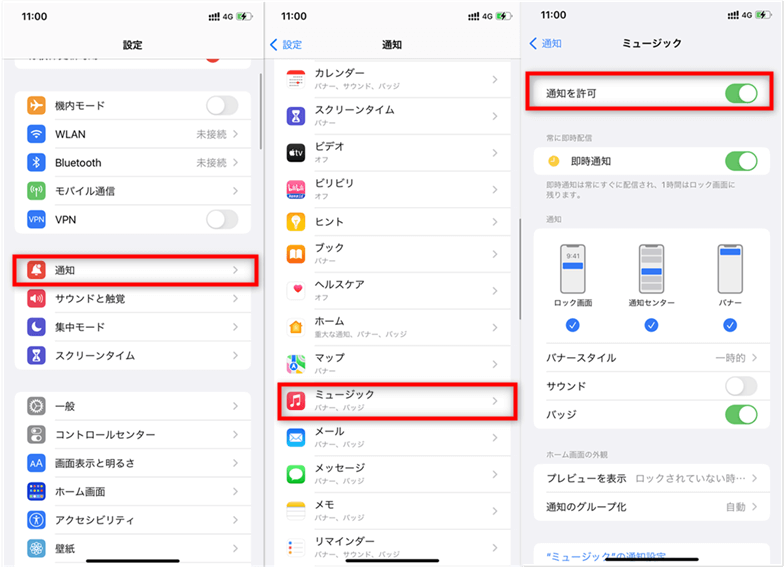
ミュージックアプリの通知をオフにする
③ イヤホンを外す
コードタイプのイヤホンを使用してる方は、一度 iPhoneに繋がっているイヤホンを外してみてください。Bluetoothのイヤホンでも、コントロールセンターからBluetoothを一旦オフにしてみてください。そうすると、 ロック画面の「再生停止中」が消える場合もあります。
④ Apple IDをサインアウトする
他には、Apple IDのアカウント認証エラーが原因だと考えられます。そんな時、一度Apple IDをサインアウトしてから再度サインインしてみてください。
まず、「設定」を開き、一番上のプロフィール欄をタップしてください。そして、一番下にある「サインアウト」をタップします。Apple IDのパスワードを入力したら、「オフにする」をタップします。
最後、再び「設定」に入り、「iPhoneにサインイン」をタップしてログインするといいです。
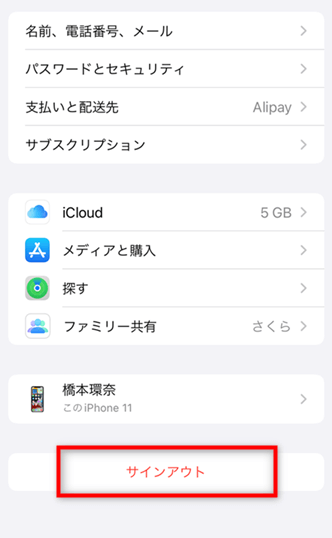
iPhoneにサインイン
*「サインアウト」がグレー色で押せないなら、「スクリーンタイム」に制限されました。iPhoneからスクリーンタイム・パスコードをオフする必要となります。
⑤ Apple サポートにお問い合わせする
もし上記の方法を全部使っても改善できないなら、Appleサポートにお問い合わせする方法もあります。場合によって、「チャット」か「電話」のどちらかも選べますので、受付時間を確認してから試しましょう。
AnyUnlockでロック画面から「再生停止中」を消す方法
上記方法を使って、確かにiPhoneロック画面の「再生停止中」が消せます。しかし、もしiPhoneロック画面のパスワードが忘れた場合、ロック画面の「再生停止中」がどうやって消せますか。それでは、AnyUnlockというiPhoneパスワード管理ツールで簡単にこの問題を解決したいと思います。
a. AnyUnlockをパソコンにダウンロードし、USBケーブルでiPhoneと接続してからAnyUnlockを起動します。
b. 「画面ロックを解除」をタップして、開始をクリックしてください。

「画面ロックを解除」をクリック
c. 次の画面でファームウェアパケージのダウンロードが要求されますので、「ダウンロード」を選択してください。

「ダウンロード」ボタンをクリック
d.ダウンロードが完了したら、ロック解除に入れます。「今すぐ解除」をクリックしてください。

「今すぐ解除」をクリック
e. 次の画像が表示されたら、ロック画面が正常に解除されたとのことです。「完成」をタップするだけでいいです。

画面ロックを正常に解除
これでiPhoneのロック解除が完了されました。iPhone中保存された全てのデータが削除されますので、ロック画面の不具合も修正できます。
まとめ
今回の記事にてiPhoneロック画面の「再生停止中」を簡単に消せる方法を幾つか紹介しました。音楽を再生しているかどうかにも関わらず、ロック画面に「再生停止中」と表示されたら、ぜひ今回紹介された方法を試してみてください。また、iPhone画面ロックのパスワードを忘れてしまっても、AnyUnlockで「再生停止中」を一発で消せる方法もあります。
ただし、AnyUnlockでロック解除済みになると、iPhoneに保存されているデータも全て消えて、最新バージョンのシステムにアップデートされますので、予めバックアップを取っておくとお勧めです。

